Как скопировать плейлист на Spotify [Полное руководство 2025 года]
Ключевая особенность Spotify это плейлисты. Популярный сервис потоковой передачи музыки не только подбирает песни в соответствии с определенными жанрами и настроениями, но вы также можете создавать свои собственные плейлисты, если хотите.
Можете ли вы дублировать Spotify плейлист? Ответ: да. Но как скопировать плейлист на Spotify? Это руководство легко сделать всего за несколько кликов. Это руководство научит вас, как дублировать плейлист на Spotify. Spotify плейлисты можно копировать, но эта статья будет наиболее полезна, если вы встретите потрясающий плейлист, который хотите скопировать.
Содержание статьи Часть 1. Можете ли вы дублировать Spotify Плейлист?Часть 2. Как скопировать плейлист на Spotify на телефоне/компьютереЧасть 3. Как скопировать весь Spotify Плейлист?Часть 4. Как дублировать плейлист на Spotify на другой аккаунтЧасть 5. Как дублировать плейлист на Spotify в Apple MusicЧасть 6. Как загрузить Spotify Плейлист в MP3 без премиум-классаЧасть 7. Подводя итоги
Часть 1. Можете ли вы дублировать Spotify Плейлист?
Когда вы учитесь копировать плейлист на Spotify, вам следует подтвердить, возможно ли дублировать Spotify плейлист. Spotify плейлисты можно копировать. Но когда вы хотите скопировать Spotify плейлист, вы должны убедиться, что все плейлисты общедоступны, и отобразить их на странице вашего профиля. Если не все плейлисты общедоступны, вы можете внести изменения, выполнив следующие действия:
- Откройте приложение Spotify приложение
- К вашей Библиотека и выберите плейлист.
- Нажмите на значок меню и выберите Опубликовать вариант из списка.
Часть 2. Как скопировать плейлист на Spotify на телефоне/компьютере
Технически вы не можете дублировать плейлист на Spotify сразу, но вы можете получить тот же плейлист, скопировав Spotify плейлист. Как скопировать плейлист на Spotify Windows/Mac/Android/iPhone, пожалуйста, прочитайте подробности: Как скопировать Spotify Плейлист на ПК и мобильных устройствах [2024]
Часть 3. Как скопировать весь Spotify Плейлист?
Мы знаем, как скопировать плейлист на Spotify на Windows/Mac/Android/iPhone выше. В этом разделе мы научимся дублировать весь файл. Spotify плейлист.
Мы могли бы сохранить копию, сохранив Spotify плейлист из вашего личного плейлиста, который не будет переключаться снова и снова. Есть еще основная популярная Spotify плейлист в нашем плейлисте, чтобы мы могли продолжать получать новые песни.
Другой вариант — всегда удалять треки, в которые вы не хотите их добавлять, треки, которые вы хотели бы включить в список воспроизведения, просто скопировав общий файл. Spotify плейлист от себя.
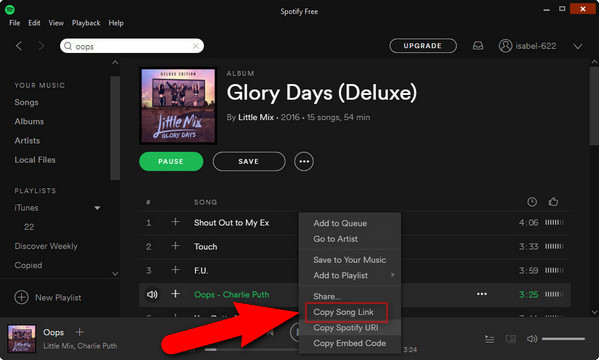
Для запуска установите Spotify приложение или запустите приложение на своем устройстве. Выполните следующие шаги, чтобы скопировать весь плейлист на Spotify:
- Нажмите Spotify плейлист, который вы хотите скопировать из Spotify приложение на ваше устройство. Теперь вы собираетесь просмотреть каталог треков, которые вы должны выбрать или выделить.
- Поэтому вместо того, чтобы идти по треку, просто выделите нужный трек. Вам необходимо сделать копии плейлиста.
- Если вы уже выбрали один трек, выберите Command + A на свой компьютер Mac или вы также можете использовать Ctrl + A на компьютере с Windows, чтобы выбрать песни. И песни теперь будут обведены серовато-белым контуром.
- Вы можете Щелкните правой кнопкой мыши дорожка Windows или два пальца нажав на Mac. Начните перемещать курсор к «Добавить», затем выберите имя списка воспроизведения и создайте другой список воспроизведения.
Это то, что вам нужно сделать, чтобы сделать копии Spotify плейлист. Он также сделает копию и не изменит ваш профиль. Теперь вы можете переименовать его или переписать название плейлиста, и тогда он будет работать точно так же, как созданный вами плейлист.
Часть 4. Как дублировать плейлист на Spotify на другой аккаунт
ВАШЕ Spotify плейлисты — действительно редкий ресурс, на настройку которого вы потратили много времени. Итак, если вы создали вторую учетную запись или переходите на какой-либо другой сервис потоковой музыки, действительно лучше знать, как скопировать список воспроизведения на Spotify на другой аккаунт, чтобы вы действительно не потеряли остальные в форме. Давайте, наверное, посмотрим, как дублировать Spotify плейлисты на следующий аккаунт.
Например, когда вы становитесь новым пользователем, чтобы испытать недавно разработанный план для пар Duo, или хотите переместить информацию о плейлисте, созданную вами, через свою исходную учетную запись, вам понадобится всего несколько секунд вашего времени. Примером этого является использование обновленной версии Spotify для компьютера с Windows, хотя этот метод также работает, когда вы используете веб-версию приложения.
Шаг за шагом мы опишем, как дублировать плейлист на Spotify на другой аккаунт практически в том же сервисе потоковой передачи музыки.
- Запустить Spotify приложение или медиаплеер на вашем компьютере.
- В левом меню выберите список воспроизведения, который вы хотите воспроизвести, и наведите на него курсор мыши. Выберите Поделиться копией ссылку из списка воспроизведения в появившемся меню параметров.
- Выйдите из профиля, затем войдите с другим новым пользователем.
- Скопируйте и вставьте ссылку в плейлист, который вы сохранили в поисковой системе. Нажмите клавишу Enter, чтобы начать квест, и должен отобразиться список воспроизведения.
- Нажмите на три горизонтальные точки который появится под описанием списка и выберите Сохраните в свою библиотеку из появившегося меню опций. В результате плейлист, который был у вас в старом Spotify учетная запись будет сохранена для вашего текущего пользователя, чтобы вы могли услышать опыт, который вы находили в течение многих лет.
Часть 5. Как дублировать плейлист на Spotify в Apple Music
Несмотря на то, что Spotify сегодня является одним из популярных приложений для потоковой передачи музыки, многие его пользователи переходят на Apple Music. Возможно, вам интересно, можно ли скопировать плейлист на Spotify на новую платформу. Да, ты можешь. Вот 3 способа копирования плейлиста на Spotify в Apple Music:
Как скопировать плейлист на Spotify с помощью сдвига песни
- Установите программное обеспечение сейчас. Если у вас есть iPhone, там нет версии для Android.
- Запустите приложение и выберите «Свяжитесь с нами!." В "Доступные услуги"категория, выберите"Spotify" а потом "Apple Music.» У приложения будет доступ ко всем музыкальным сервисам.
- Вы собираетесь запустить кнопку «Shift» для передачи плейлистов. Выбирать Spotify конкретный плейлист, а затем Apple Music.
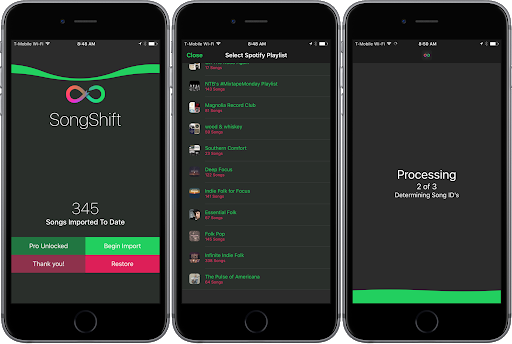
Как скопировать плейлист на Spotify с помощью штампа
- Скачайте и установите приложение прямо сейчас.
- запустите приложение и следуйте инструкциям, чтобы активировать ваш Spotify счет.
- Затем он попросит вас "выберите пункт назначения«, куда вы хотите переместить плейлисты. Выберите программу Apple Music.
- Выберите музыкальные треки, которые хотите загрузить.
Бесплатная версия Stamp позволяет загружать музыкальные треки из десяти треков, что по сути ничего не стоит. При этом вы сможете принести плейлисты с неограниченным количеством треков за 10 долларов.
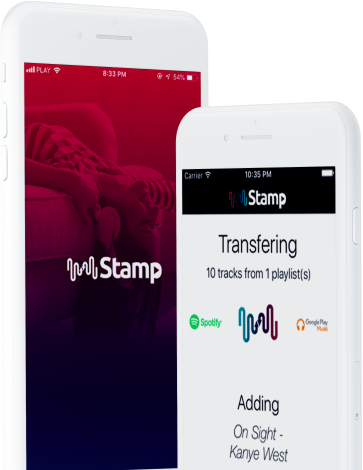
Как скопировать плейлист на Spotify с помощью опции веб-браузера
Это действительно другой выбор, чем два других, так как это процесс телефонного приложения, вам нужно преобразовать списки воспроизведения из веб-браузера.
- Зайдите на следующий веб-сайт: www.tunemymusic.com
- Выберите Spotify затем войдите в свой профиль.
- В поле поиска вставьте Spotify URL-адрес. Выбирать 'Загрузить плейлист'
- Выберите Далее. Выберите Apple Music и войдите в свой профиль.
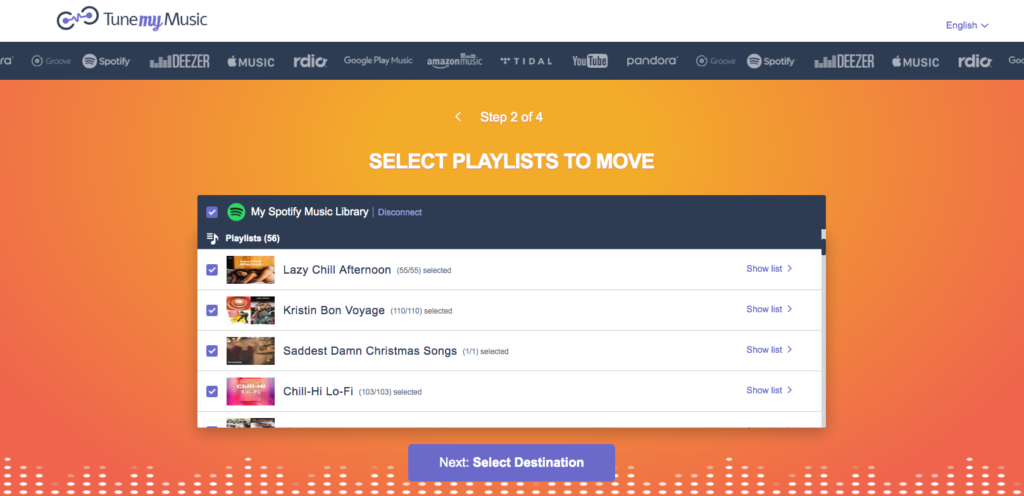
Часть 6. Как загрузить Spotify Плейлист в MP3 без премиум-класса
Как скопировать плейлист на Spotify Это очень просто, но иногда вы можете спутать скопированный список воспроизведения с исходным списком воспроизведения. Чтобы лучше ими управлять, загрузите Spotify плейлисты и размещение всех Spotify плейлисты в файловом менеджере — идеальный вариант. Здесь, TunesFun Spotify Music Converter Вам поможет.
TunesFun Spotify Music Converter это мощный загрузчик и конвертер музыки, подходящий для всех Spotify пользователи. С его помощью вы можете загрузить все песни из своего плейлиста прямо на свое устройство без необходимости подписки на Spotify Премиум. После загрузки Spotify плейлисты на свой компьютер, вы можете управлять ими в файловом менеджере или другом медиаплеере. Кроме того, вы можете играть в скачанные Spotify песни где угодно. Нажмите кнопку ниже, чтобы попробовать бесплатно прямо сейчас!
Вот шаги о том, как скачать Spotify плейлисты с помощью TunesFun Spotify Music Converter.
1. Загрузите и установите TunesFun Spotify Загрузчик музыки на ваше устройство.
2. Запустите и откройте приложение.
3. Скопируйте URL-файл, который вы хотите добавить или загрузить в свой список воспроизведения.
4. Вставьте файл в поле преобразования.

5. Выберите формат файла, выберите формат файла MP3, чтобы создать список воспроизведения.

6. Нажмите кнопку конвертировать и запустите процесс конвертации.

7. Подтвердите сохранение процесса и добавьте преобразованный контент в свой список воспроизведения, и все готово.
Spotify платная версия позволяет воспроизводить песни только в трех разных операционных системах. Это из-за DRM безопасности, вы можете запустить его только на Spotify программа. Но благодаря TunesFun Spotify Music Converter, ты мог бы сейчас переместить любой Spotify трек, версию песни или список воспроизведения в файлы MP3, AAC, WAV, FLAC, чтобы наслаждаться ими в автономном режиме.
Часть 7. Подводя итоги
Можете ли вы дублировать Spotify плейлист? Да, ты можешь. Теперь вы знаете, как скопировать плейлист на Spotify. Вы также можете скопировать свои любимые плейлисты на Spotify. Для лучшего прослушивания и управления вы можете использовать TunesFun Spotify Music Converter Скачать Spotify плейлисты без подписки на премиум-план. Тогда вы сможете играть в них в любое время и в любом месте.
Оставить комментарий